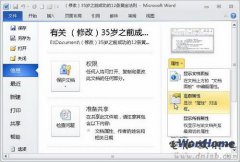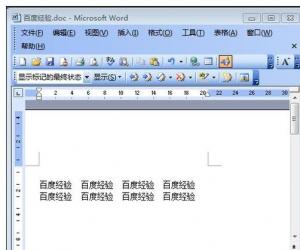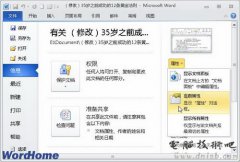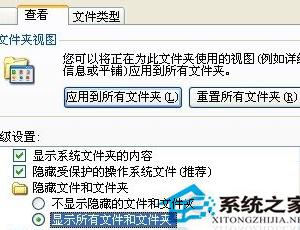word文档中的边框怎么去除 怎样去除word文档中文本框的黑色边框
发布时间:2016-09-08 10:52:47作者:知识屋
word文档中的边框怎么去除 怎样去除word文档中文本框的黑色边框。相信很多人都使用过电脑中的word文档,因为这是电脑中最实用的办公应用之一,使用率很高。那么在文档中,我们应该怎么去除其中的边框呢?我们今天就一起来看看吧。
1、首先打开Word,在word里面输入一些内容
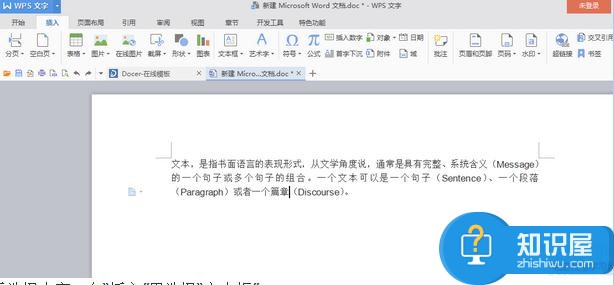
2、然后选择内容,在“插入”里选择“文本框”

3、这时候我们就可以开始处理边框了,双击边框,边框出现小圆点。
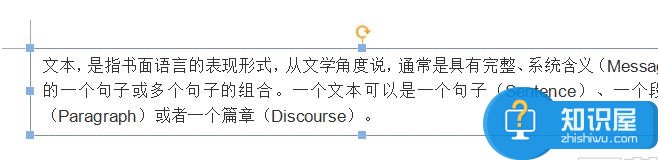
4、然后选择右边左右一个选项。
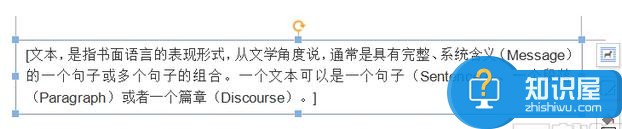
5、然后选择“无线条颜色”即可
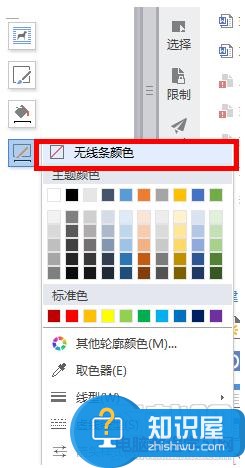
6、边框就不见了。

对于这样的一些简单的操作,其实是非常的简单的,但是对于很多的电脑新手来说就是非常的困难了,上面的方法可以帮助到你。
(免责声明:文章内容如涉及作品内容、版权和其它问题,请及时与我们联系,我们将在第一时间删除内容,文章内容仅供参考)
知识阅读
软件推荐
更多 >-
1
 Word文档两端对齐、分散对齐设置方法
Word文档两端对齐、分散对齐设置方法2013-01-23
-
2
Word 2003如何设置纸张大小
-
3
Word中无法复制粘贴的原因分析及解决方法
-
4
Word中删除重复文字及段落
-
5
Office2007安装的时候出现错误1406怎么处理
-
6
Word2007教你怎么样轻松调整段落、段前、段后间距
-
7
在word中如何打大括号?
-
8
在word2007中如何将任意一页设置为第一页
-
9
怎样把扫描文件转换成WORD文档形式?
-
10
单书名号怎么打 单书名号打出来的技巧